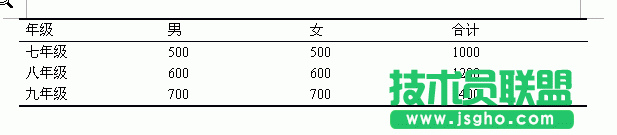小编在这教大家用WPS文字制作三线表,具体教程如下
1.绘制一个正常的表格.
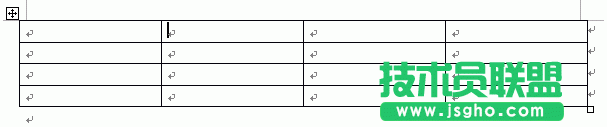
2.填入数据.

3.全选表格.点击菜单栏:表格-表格属性
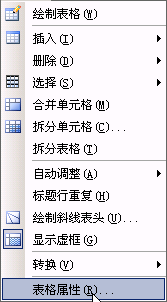
4.在表格属性对话框里,点击边框和底纹
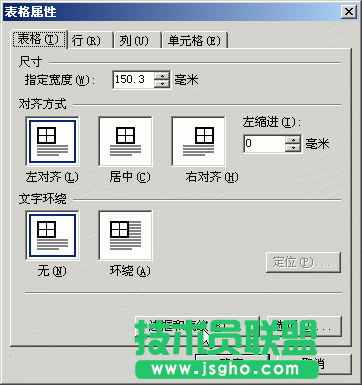
5.先点击"无",去掉所有边框
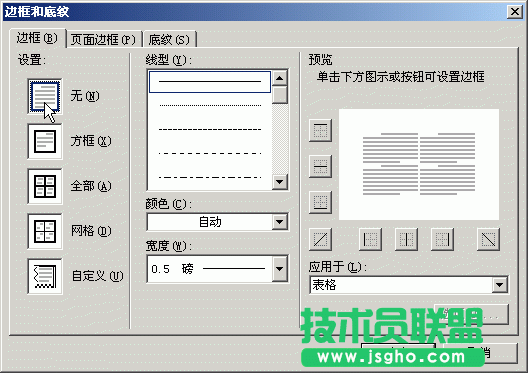
6.点击宽度下拉列表,选一个较粗的线型,我选1.5磅
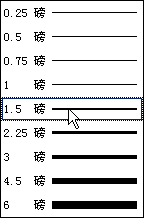
7.点选表格的上\下两条边.因为我们要这两条边是粗的.
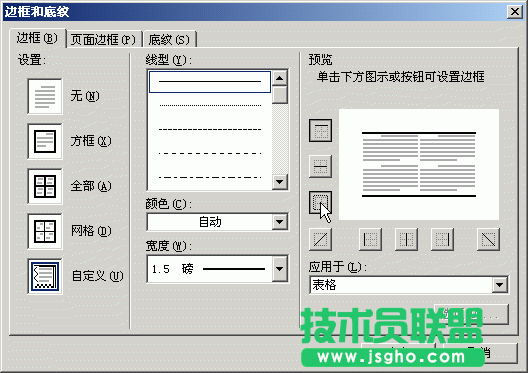
连续点击确定.退出所有对话框
8.选择表格第一行,
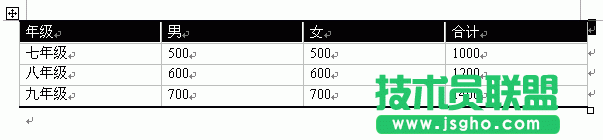
9.重复:表格-表格属性-边框和底纹.
这次设定线的宽度为1磅,只选下边.因为上边已经选了.
请注意,这时应该是应用于"单元格"
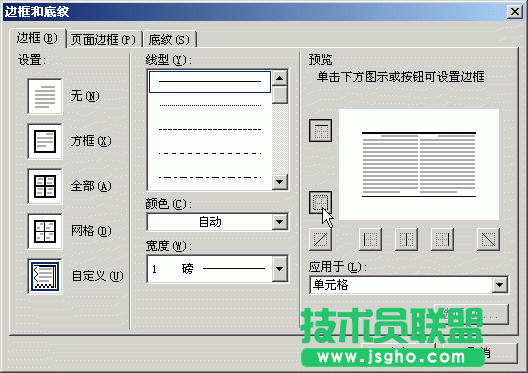
10.完成